- โปรแกรมฟรี EaseUS
- Data Recovery Wizard Free
- Todo Backup Free
- Partition Master Free
หน้าสารบัญ
อัปเดตเมื่อ Jul 09, 2025
Valorant เป็นเกมยิงฮีโร่มุมมองบุคคลที่หนึ่งที่พัฒนาและเผยแพร่โดย Riot Games ถือเป็นเกมยอดนิยมในหมู่เกมเมอร์ทั่วโลก อย่างไรก็ตาม ผู้เล่นหลายคนรายงานข้อผิดพลาด หน้าจอสีน้ำเงิน vgk.sys ซึ่งเกิดขึ้นในขณะที่กำลังเปิด โหลด หรือเล่น Valorant
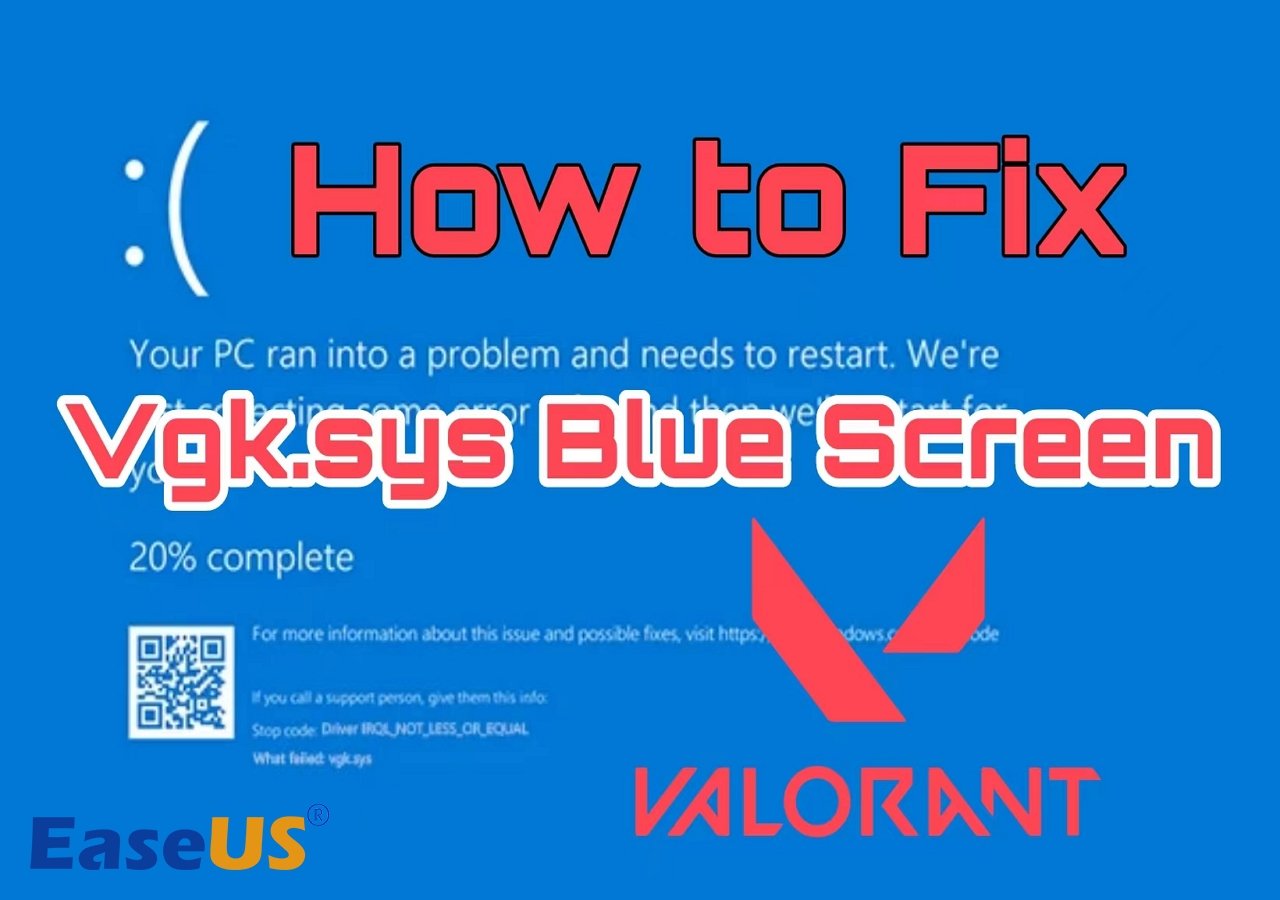
อาการ BSOD อาจเกิดได้จากหลายสาเหตุ และมีรหัสข้อผิดพลาดที่แตกต่างกันหลายรหัส เช่น:
- ข้อยกเว้นเธรดระบบไม่ได้รับการจัดการ
- ข้อยกเว้น KMODE ไม่ได้รับการจัดการ
- กระบวนการที่สำคัญสิ้นสุดลงแล้ว
- ข้อผิดพลาดของหน้าในพื้นที่ที่ไม่ได้จัดหน้า
หากคุณพบข้อผิดพลาดดังกล่าวหรือปัญหาอื่นๆ โปรดอ่านบทความนี้จาก EaseUS และเรียนรู้ 9 วิธีแก้ไขเพื่อนำ Valorant กลับมา
🔥 โพสต์ยอดนิยม: วิธีตรวจสอบบันทึกหน้าจอสีน้ำเงินใน Windows 11
9 วิธีแก้ไขข้อผิดพลาดหน้าจอสีน้ำเงินของ Vgk.sys
ในกรณีส่วนใหญ่ BSOD นี้จะไม่ทำให้เกิดปัญหาการบูตพีซี Windows เนื่องจากระบบจะกู้คืนได้หลังจากรีบูต แต่หน้าจอสีน้ำเงิน vgk.sys อาจเกิดขึ้นซ้ำๆ เมื่อเป็น Valorant ซึ่งน่ารำคาญมาก ดังนั้น โปรดอ่านต่อไปและลองใช้วิธีแก้ปัญหาต่อไปนี้เพื่อแก้ไขปัญหา
- วิธีที่ 1. ซ่อมแซม Valorant ใน Riot Client
- วิธีที่ 2. ติดตั้ง Vanguard ใหม่และตรวจสอบบริการ
- วิธีที่ 3. ใส่ Windows ลงในดิสก์ GPT
- วิธีที่ 4. อัปเดต Windows และไดรเวอร์
- วิธีที่ 5. อนุญาตให้ควบคุมเต็มรูปแบบสำหรับ Vgk.sys
- วิธีที่ 6 ปิดใช้งานการรักษาความปลอดภัยบนพื้นฐานการจำลองเสมือนจริง
- วิธีที่ 7. เรียกใช้ Boot Repair ผ่าน EaseUS Partition Master
- วิธีที่ 8. ถอนการติดตั้งและติดตั้ง Valorant ใหม่
- วิธีที่ 9. รีเซ็ต Windows
วิธีที่ 1. ซ่อมแซม Valorant ใน Riot Client
วิธีสุดท้ายคือการซ่อมแซม Valorant ในไคลเอนต์ Riot แม้ว่าการซ่อมแซมข้อผิดพลาดใน Vanguard อาจไม่ทรงพลังนัก แต่ก็ยังคุ้มค่าที่จะลอง
ขั้นตอนที่ 1. เปิดไคลเอนต์ Riot คลิกไอคอนโปรไฟล์และเลือกการตั้งค่า
ขั้นตอนที่ 2 เลือก Valorant และกดปุ่มซ่อมแซม
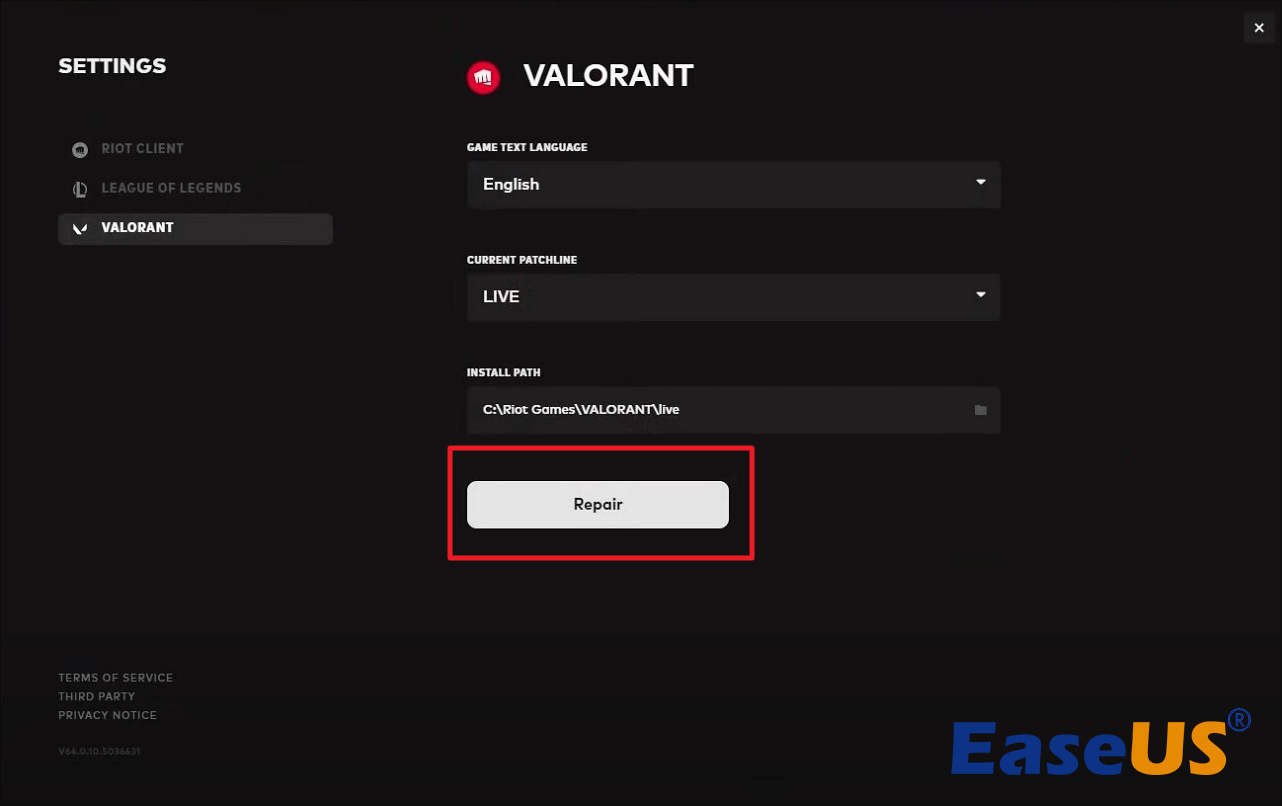
ขั้นตอนที่ 3 รอให้แก้ไขข้อผิดพลาด จากนั้นเริ่มเกมใหม่
วิธีที่ 2. ติดตั้ง Vanguard ใหม่และตรวจสอบบริการ
สาเหตุที่เป็นไปได้ประการหนึ่งที่ทำให้ vgk.sys ล้มเหลวคือความล้มเหลวของโปรแกรมป้องกันการโกง - Vanguard ผู้เล่นจำนวนมากบ่นว่า Vanguard ส่งผลกระทบต่อประสบการณ์การเล่นเกมของพวกเขาหรือก่อให้เกิดปัญหาที่ไม่คาดคิด ดังนั้น คุณสามารถลองติดตั้งใหม่อีกครั้งและตรวจสอบว่าบริการได้รับการกำหนดค่าอย่างถูกต้องหรือไม่
ขั้นตอนที่ 1. เปิดเมนู Start และไปที่ "Apps" > "Apps & features"
ขั้นตอนที่ 2. ค้นหา Vanguard แล้วถอนการติดตั้ง
ขั้นตอนที่ 3 เปิด Valorant จากนั้นโปรแกรมจะดาวน์โหลดและติดตั้ง Vanguard อีกครั้งโดยอัตโนมัติ ดูว่า BSOD เกิดขึ้นหรือไม่ หากยังคงเกิดขึ้น ให้ดำเนินการตามขั้นตอนถัดไป
ขั้นตอนที่ 4. พิมพ์ บริการ ในช่องค้นหาและเปิดขึ้นมา
ขั้นตอนที่ 5. ค้นหา vgc คลิกขวาที่นั้นแล้วเลือก "คุณสมบัติ"
ขั้นตอนที่ 6 ตั้งค่าประเภทการเริ่มต้นเป็น "อัตโนมัติ" หรือ "ด้วยตนเอง" จากนั้นกด "เริ่ม" จากนั้นกด "นำไปใช้" และ "ตกลง"

ตอนนี้ให้รันเกมและดูว่าใช้งานได้หรือไม่ หากไม่ได้ ให้ลองวิธีถัดไป
วิธีที่ 3. ใส่ Windows ลงในดิสก์ GPT
หาก Windows 11/10 ของคุณอยู่ในดิสก์ MBR คุณอาจพบปัญหา BSOD ของ vgk.sys แม้ว่า Windows 11/10 จะยังคงพร้อมใช้งานบนดิสก์ MBR แต่รูปแบบพาร์ติชันที่เหมาะสมที่สุดสำหรับระบบปฏิบัติการ Windows 11/10 คือ GPT ดังนั้น คุณสามารถลองแปลงดิสก์ MBR เป็น GPT หากระบบปฏิบัติการ Windows ของคุณอยู่ในดิสก์ MBR
วิธีมาตรฐานจะใช้เวลาและพลังงานมาก เนื่องจากต้องติดตั้ง Windows และแอปพลิเคชันบนดิสก์ใหม่ ดังนั้น หากต้องการดำเนินการนี้โดยไม่ต้องติดตั้ง Windows ใหม่ คุณสามารถใช้ซอฟต์แวร์ที่เชื่อถือได้ เช่น EaseUS Partition Master Professional
คุณสมบัติ Disk Converter ช่วยให้คุณแปลงดิสก์จาก MBR เป็น GPT ได้ด้วยการคลิกเพียงไม่กี่ครั้ง ก่อนที่คุณจะดำเนินการงาน คุณอาจต้อง ตรวจสอบโหมด BIOS ก่อนเพื่อดูว่าพีซีของคุณใช้โหมดการบูตแบบใด
📖บทความที่เกี่ยวข้อง: วิธีทราบว่า Windows ใช้ UEFI หรือ Legacy (ตรวจสอบ 1 นาที)
#1. ทำการแปลงดิสก์
ขั้นตอนที่ 1. ดาวน์โหลดและเปิด EaseUS Partition Master บนคอมพิวเตอร์ของคุณ
ขั้นตอนที่ 2. ไปที่ Disk Converter เลือก "MBR => GPT" และคลิก "ถัดไป" เพื่อดำเนินการต่อ

ขั้นตอนที่ 3 เลือกดิสก์ MBR เป้าหมายที่คุณต้องการจะแปลงเป็น GPT แล้วคลิก "แปลง" เพื่อเริ่มการแปลง

#2. ตรวจสอบ TPM 2.0 และการบูตอย่างปลอดภัย
หลังจากดำเนินการเสร็จสิ้น คุณควรตรวจสอบ TPM 2.0 และ เปิดใช้งาน Secure boot เนื่องจาก Valorant กำหนดให้ต้องเปิดใช้งานบนระบบปฏิบัติการ Windows 11 อ่านบทความต่อไปนี้เพื่อดูบทช่วยสอนและข้อมูลเพิ่มเติม
- หมายเหตุ:
- หากเมนบอร์ดของคุณไม่รองรับ TPM2.0 คุณต้องดาวน์เกรดจาก Windows 11 เป็น Windows 10 เพื่อเปิดใช้งาน Valorant
⭐ความช่วยเหลือเพิ่มเติม
หากต้องการให้คำแนะนำอย่างมีประสิทธิภาพสำหรับคำถามเพิ่มเติม ผู้ใช้สามารถเข้าใช้ช่องทางการปรึกษาต่อไปนี้และติดต่อฝ่ายสนับสนุนของ EaseUS:
ผู้เชี่ยวชาญของ EaseUS พร้อมให้บริการแบบตัวต่อตัว (ตลอด 24 ชั่วโมงทุกวัน) และช่วยแก้ไขข้อผิดพลาดการบูต Windows, BSOD หรือปัญหาการบูตซ้ำของคอมพิวเตอร์ ผู้เชี่ยวชาญของเราจะเสนอบริการประเมินผลฟรี และวินิจฉัยและแก้ไขปัญหาการบูตระบบล้มเหลว รหัสหยุดทำงานของ Windows และปัญหาความล่าช้าของระบบปฏิบัติการอย่างมีประสิทธิภาพ โดยใช้ประสบการณ์กว่าหลายสิบปีของพวกเขา
- 1. แก้ไข BSOD - หน้าจอสีน้ำเงิน/ดำแห่งความตายที่เกิดจากการอัปเดต Windows หรือเหตุผลอื่น
- 2. กำจัดข้อผิดพลาดการบูตของ Windows เช่น ไม่พบอุปกรณ์ที่สามารถบูตได้ หรือไฟล์ BCD เสียหาย
- 3. ใช้เพื่อแก้ไขรหัส 0X000_error บนระบบ Windows หรือปัญหาการบูตซ้ำของระบบปฏิบัติการ
วิธีที่ 4. อัปเดต Windows และไดรเวอร์
Windows และไดรเวอร์ที่ล้าสมัย โดยเฉพาะไดรเวอร์กราฟิก จะส่งผลต่อการเปิดตัวและประสิทธิภาพของ Valorant การอัปเดต Windows และการอัปเดตไดรเวอร์สามารถปรับปรุงประสิทธิภาพของคอมพิวเตอร์ของคุณ และอาจทำให้พีซีของคุณเรียกใช้ Valorant ได้โดยไม่มีปัญหาในที่สุด
สำหรับการอัปเดต Windows คุณสามารถไปที่ "การตั้งค่า" > "Windows Update" และตรวจสอบการอัปเดต คุณควรจะเห็นการแจ้งเตือนหากมีแพตช์ใหม่สำหรับการอัปเดต
สำหรับไดรเวอร์กราฟิก คุณสามารถไปที่เว็บไซต์อย่างเป็นทางการของ ไดรเวอร์ NVIDIA หรือ ไดรเวอร์ AMD เพื่อติดตั้งไดรเวอร์ที่เหมาะสมสำหรับคอมพิวเตอร์ของคุณ
วิธีที่ 5. อนุญาตให้ควบคุมเต็มรูปแบบสำหรับ Vgk.sys
ข้อผิดพลาดหน้าจอสีน้ำเงินของ vgk.sys อาจเกิดขึ้นได้หาก Vanguard ไม่มีสิทธิ์ขั้นสูงในคอมพิวเตอร์ของคุณ ดังนั้น วิธีที่สองที่คุณสามารถลองทำได้คือการมอบการควบคุมเต็มรูปแบบให้กับ vgk.sys

ขั้นตอนที่ 1 ไปที่ไดเร็กทอรี Riot Vanguard โฟลเดอร์เริ่มต้นคือ:
C:\Program Files\Riot Vanguard
ขั้นตอนที่ 2 คลิกขวาที่ vgk.sys และเลือก "Properties"
ขั้นตอนที่ 3 ไปที่แท็บความปลอดภัย และคลิก "แก้ไข"
ขั้นตอนที่ 4. อนุญาตให้ผู้ใช้ทั้งหมดควบคุมได้เต็มที่ จากนั้นกด "นำไปใช้" และ "ตกลง"
ขั้นตอนที่ 5. รีสตาร์ทคอมพิวเตอร์ของคุณและเปิด Valorant
การทำเช่นนี้จะทำให้คุณสามารถรับบริการป้องกันการโกง Vanguard ไปสู่สถานะปกติได้
อย่าลืมแชร์บทความเชิงปฏิบัติพร้อมวิธีแก้ปัญหาที่ให้ข้อมูลนี้บนโซเชียลมีเดียของคุณเพื่อช่วยเหลือผู้เล่น Valorant มากขึ้น
วิธีที่ 6 ปิดใช้งานการรักษาความปลอดภัยบนพื้นฐานการจำลองเสมือนจริง
มีอีกวิธีหนึ่งที่ผ่านการทดสอบแล้วซึ่งสามารถแก้ไขข้อผิดพลาดและกำจัด BSOD ของ vgk.sys ได้ นั่นคือ ปิดใช้งานการรักษาความปลอดภัยตามการจำลองเสมือน คุณสมบัติการรักษาความปลอดภัยตามการจำลองเสมือนบน Windows 11 อาจส่งผลต่อประสิทธิภาพการเล่นเกมหรืออาจทำให้เกิดปัญหาที่ยุ่งยาก เช่น หน้าจอสีน้ำเงินของ vgk.sys คุณสามารถปิดใช้งานได้เพื่อเพิ่มประสิทธิภาพการเล่นเกมและลดความเสี่ยงที่ระบบจะล้มเหลว
ขั้นตอนที่ 1. ค้นหาและเปิด หรือปิดคุณลักษณะ Windows ในกล่องค้นหา
ขั้นตอนที่ 2 ค้นหาและยกเลิกการเลือก "Hyper-V", "Microsoft Defender Application Guard", "Virtual Machine Platform" และ "Windows Hypervisor Platform"
ขั้นตอนที่ 3 คลิก "ตกลง" และรีสตาร์ทพีซีของคุณเพื่อสิ้นสุดขั้นตอน
ขั้นตอนที่ 4. กด "F1", "F2", "F10", "F12", "Del" หรือ "Esc" เพื่อเข้าสู่ BIOS
ขั้นตอนที่ 5 ไปที่แท็บ Advanced และปิดใช้งานตัวเลือก Virtualization จากนั้นบันทึกการเปลี่ยนแปลงและออกจากระบบ
(การตั้งค่าอาจแตกต่างกันไปตามเมนบอร์ดแต่ละรุ่น)

วิธีที่ 7. เรียกใช้ Boot Repair ผ่าน EaseUS Partition Master
บางครั้ง Valorant ไม่สามารถเปิดได้อย่างถูกต้องเนื่องจากไฟล์ระบบบางไฟล์ล้มเหลว อย่างไรก็ตาม การระบุแหล่งที่มาของ BSOD เป็นเรื่องยาก ดังนั้น คุณสามารถใช้งานฟีเจอร์ Boot Repair ใน EaseUS Partition Master เพื่อตรวจจับและซ่อมแซมข้อผิดพลาดโดยอัตโนมัติ
ขั้นตอนที่ 1. เริ่ม EaseUS Partition Master หลังจากเชื่อมต่อไดรฟ์ภายนอก/USB เข้ากับคอมพิวเตอร์ของคุณแล้ว ไปที่ "Bootable Media" และคลิก "Create bootable media"

ขั้นตอนที่ 2 เลือกไดรฟ์ USB หรือซีดี/ดีวีดีที่มีอยู่ แล้วคลิก "สร้าง" นอกจากนี้ คุณยังสามารถเบิร์นไฟล์ ISO ของ Windows ลงในสื่อจัดเก็บข้อมูลได้อีกด้วย

ขั้นตอนที่ 3 เชื่อมต่อไดรฟ์ที่สามารถบูตได้ที่สร้างขึ้นกับคอมพิวเตอร์เครื่องใหม่แล้วรีบูตคอมพิวเตอร์โดยกด F2/Del ค้างไว้เพื่อเข้าสู่ BIOS จากนั้นตั้งค่าไดรฟ์ที่สามารถบูตได้ของ WinPE เป็นดิสก์สำหรับบูตแล้วกด F10 เพื่อออก
ขั้นตอนที่ 4. บูตคอมพิวเตอร์อีกครั้งและเข้าสู่อินเทอร์เฟซ WinPE จากนั้นเปิด EaseUS Partition Master และคลิก "Boot Repair" ภายใต้ตัวเลือก "Toolkit"

ขั้นตอนที่ 5: เลือกระบบที่คุณต้องการซ่อมแซมและคลิก "ซ่อมแซม"

ขั้นตอนที่ 6. รอสักครู่ คุณจะได้รับการแจ้งเตือนว่าระบบได้รับการซ่อมแซมเรียบร้อยแล้ว คลิก "ตกลง" เพื่อสิ้นสุดกระบวนการซ่อมแซมการบูต

ดาวน์โหลดเครื่องมืออันทรงพลังนี้และลองทั้งสองวิธีที่ทำได้เพื่อรับความสนุกจาก Valorant กลับคืนมา
วิธีที่ 8. ถอนการติดตั้งและติดตั้ง Valorant ใหม่
การถอนการติดตั้ง Valorant แล้วติดตั้งใหม่อีกครั้งอาจช่วยแก้ไขปัญหา vgk.sys ที่ล้มเหลวได้ เพื่อให้แน่ใจ คุณสามารถถอนการติดตั้งและติดตั้งไคลเอนต์ Riot ใหม่เพื่อแทนที่ไฟล์ทั้งหมดได้
ขั้นตอนที่ 1. ค้นหาและเปิด "แผงควบคุม" ในแถบค้นหา Windows
ขั้นตอนที่ 2. ไปที่ "โปรแกรม" > "ถอนการติดตั้งโปรแกรม"
ขั้นตอนที่ 3 ค้นหา "Riot Vanguard", "Valorant" และ "Riot Client" จากนั้นถอนการติดตั้งตามลำดับ
ขั้นตอนที่ 4 หลังจากถอนการติดตั้งอย่างสมบูรณ์แล้ว ให้ไปที่เว็บไซต์อย่างเป็นทางการของ Riot Games เพื่อดาวน์โหลดไคลเอนต์ Riot และติดตั้ง Valorant ใหม่
วิธีที่ 9. รีเซ็ต Windows
หากวิธีการทั้งหมดข้างต้นไม่สามารถช่วยคุณแก้ไขหน้าจอสีน้ำเงิน vgk.sys ได้ ทางเลือกสุดท้ายคือการรีเซ็ตพีซีของคุณและหวังว่ามันจะสามารถแก้ไขไฟล์และการกำหนดค่าที่เข้ากันไม่ได้
ขั้นตอนที่ 1. เปิดการตั้งค่า ไปที่ "ระบบ" > "การกู้คืน" และคลิก "เริ่มระบบใหม่ทันที" ภายใต้แท็บ "การเริ่มต้นขั้นสูง"
ขั้นตอนที่ 2. ไปที่ "แก้ไขปัญหา" > "รีเซ็ตพีซีนี้"
ขั้นตอนที่ 3 เลือก "เก็บไฟล์ของฉัน" และทำตามคำแนะนำเพื่อรีเซ็ตพีซีของคุณ
หวังว่าวิธีการทั้งหมดเหล่านี้จะช่วยแก้ไขข้อผิดพลาด BSOD และให้คุณเปิด Valorant ได้ตามปกติ หากคุณไม่สามารถเปิด Valorant ได้ตามปกติหลังจากพยายามทั้งหมดแล้ว โปรดติดต่อฝ่ายบริการลูกค้าอย่างเป็นทางการของ Riot เพื่อขอความช่วยเหลือด้านเทคนิค
คุณสามารถแชร์บทความข้อมูลนี้บนโซเชียลมีเดียของคุณเพื่อช่วยเหลือผู้เล่น Valorant มากขึ้น
สาเหตุที่เป็นไปได้สำหรับ Vgk.sys BSOD
มีสาเหตุหลายประการที่อาจทำให้ vgk.sys ล้มเหลวเมื่อคุณเปิด โหลด หรือเล่น Valorant ปัจจัยที่พบบ่อยที่สุด ได้แก่:
- บริการ Vanguard ล้มเหลว หากไม่ได้เปิดใช้งานบริการป้องกันการโกง Vanguard อย่างถูกต้อง อาจส่งผลกระทบต่อเกมและนำไปสู่ปัญหาที่ไม่คาดคิด
- ไฟล์เสียหาย เมื่อเกิดข้อผิดพลาดในเกม อาจส่งผลให้ไฟล์เกมเสียหาย ซึ่งอาจทำให้คุณไม่สามารถเปิด Valorant ได้ตามปกติ แต่โดยปกติแล้วไฟล์จะได้รับการซ่อมแซมหลังจากอัปเดตด้วยแพตช์ใหม่และแก้ไขข้อบกพร่อง
- ปัญหาไดรเวอร์ ไดรเวอร์ที่ล้าสมัยหรือไม่เข้ากันจะส่งผลต่อประสิทธิภาพการเล่นเกม แม้กระทั่งทำให้เกมไม่สามารถทำงานตามปกติได้ บางครั้งไดรเวอร์ที่อัปเดตล่าสุดซึ่งมีข้อบกพร่องหรือการกำหนดค่าที่ไม่เหมาะสมอาจทำให้เกิดปัญหาดังกล่าวได้เช่นกัน
บทสรุป
ปัญหาหน้าจอสีน้ำเงินของ Valorant vgk.sys เป็นเรื่องปกติสำหรับผู้เล่นทั่วโลก ปัญหาเช่นนี้มักถูกนำมาพูดคุยกันในฟอรัมเป็นระยะๆ เพื่อช่วยให้ผู้เล่นสามารถเพลิดเพลินกับเกมได้โดยไม่มีข้อผิดพลาดที่น่ารำคาญ บทความนี้จึงได้นำเสนอวิธีการ 9 วิธี หนึ่งในข้อกำหนดพื้นฐานคือการเรียกใช้ Valorant บน Windows 11/10 เนื่องจากไม่รองรับ Windows 7, 8 และ 8.1 อีกต่อไปด้วยเหตุผลด้านความปลอดภัย
หากคุณไม่สามารถเปิด Valorant ได้อย่างถูกต้องเนื่องจากระบบปฏิบัติการอยู่ในดิสก์ MBR คุณสามารถใช้ EaseUS Partition Master ได้ ด้วยความช่วยเหลือของ EaseUS Partition Master คุณสามารถ แปลงดิสก์ MBR เป็น GPT ได้โดยไม่ต้องติดตั้ง Windows ใหม่
คำถามที่พบบ่อยเกี่ยวกับหน้าจอสีน้ำเงิน Vgk.sys
หากคุณมีคำถามอื่นๆ ที่เกี่ยวข้องกับหน้าจอสีน้ำเงิน vgk.sys หรือ Valorant คุณสามารถตรวจสอบคำถามที่พบบ่อยด้านล่างได้ นี่อาจเป็นคำตอบที่คุณกำลังมองหา
1. ฉันจะทำความสะอาดไคลเอนต์ Riot ของฉันได้อย่างไร?
หากคุณต้องการถอนการติดตั้งไคลเอนต์ Riot และล้างข้อมูลอย่างสมบูรณ์ คุณควรลบไฟล์บางไฟล์ด้วยตนเองหลังจากการถอนการติดตั้ง:
- เปิด File Explorer
- ไปที่เส้นทาง: C:\Users\User_Name\AppData\Local\Riot Games
- ลบโฟลเดอร์และล้างถังขยะ
2. VGK PC คืออะไร?
Vgk.sys เป็นไฟล์สำคัญที่เชื่อมโยงกับโปรแกรมป้องกันการโกงของ Vanguard อาการ BSOD ส่วนใหญ่เกิดจากปัญหาที่เกี่ยวข้องกับ vgk.sys วิธีแก้ไขที่พบบ่อยที่สุดคือการอัปเดต Windows และติดตั้งโปรแกรมป้องกันการโกงของ Vanguard ใหม่
3. จะแก้ไขข้อผิดพลาด Valorant TPM 2.0 และ Secure Boot ได้อย่างไร
หากคุณได้รับข้อความแจ้งว่า Vanguard ต้องเปิดใช้งานการบูตแบบปลอดภัยก่อนจึงจะเล่นได้ คุณจะต้องตรวจสอบ TPM 2.0 และการบูตแบบปลอดภัย
- เปิดการตั้งค่า ไปที่ “ระบบ” > “การกู้คืน” และคลิก “เริ่มระบบใหม่ทันที” ภายใต้แท็บ “การเริ่มระบบขั้นสูง”
- ไปที่ “แก้ไขปัญหา” > “ตัวเลือกขั้นสูง” > “การตั้งค่าเฟิร์มแวร์ UEFI”
- คลิกปุ่ม "รีสตาร์ท" จากนั้นกดหน้าการตั้งค่าขั้นสูง/ความปลอดภัย/การบูต
- ค้นหาตัวเลือก TPM 2.0 และ Secure Boot และตั้งค่า "เปิดใช้งาน"
อย่างไรก็ตาม หากคุณข้ามการตั้งค่า Secure Boot และ TPM บน Windows 11 แล้ว คุณจะต้องอัปเกรดให้ตรงตามสิ่งสำคัญหรือย้อนกลับเป็น Windows 10 เพื่อเล่น Valorant
เราสามารถช่วยคุณได้อย่างไร?
บทความที่เกี่ยวข้อง
-
วิธีติดตั้ง Windows 10 โดยไม่ต้องใช้รหัสผลิตภัณฑ์ | คำแนะนำฉบับสมบูรณ์
![author icon]() Suchat/2025/07/09
Suchat/2025/07/09 -
3 วิธีในการแปลงดิสก์ไดนามิกเป็นไฟล์พื้นฐานโดยไม่สูญเสียข้อมูล (ฟรี/เสียเงิน)
![author icon]() Suchat/2025/07/09
Suchat/2025/07/09 -
แก้ไขปัญหา Diskpart Clean ที่ไม่ทำงานบนดิสก์/USB/การ์ด SD [แก้ไข 5+ ครั้ง]
![author icon]() Suchat/2025/07/09
Suchat/2025/07/09 -
วิธีหยุดการตรวจสอบดิสก์ (CHKDSK) ในระหว่าง Startup Windows 10
/2025/07/09
EaseUS Partition Master

จัดการพาร์ติชั่นและเพิ่มประสิทธิภาพดิสก์อย่างมีประสิทธิภาพ

